تحديد وضع تشغيل مهام التحديث
تحديد وضع تشغيل مهام التحديث
إذا تعذر تشغيل مهمة التحديث لأي سبب (على سبيل المثال: عدم تشغيل الكمبيوتر في ذلك الوقت)، يمكنك تكوين المهمة التي تم تخطيها لتبدأ تلقائيًا في أقرب وقت ممكن.
يمكنك تأجيل بدء مهمة التحديث بعد بدء تشغيل التطبيق إذا قمت بتحديد وضع تشغيل مهمة التحديث حسب الجدولة، وإذا كان وقت بدء Kaspersky Endpoint Security متطابقًا مع جدولة بدء مهمة التحديث. ولا يمكن تشغيل مهمة التحديث إلا بعد انقضاء الفترة الزمنية المحددة بعد بدء تشغيل Kaspersky Endpoint Security.
لتحديد وضع التشغيل لمهمة التحديث:
- في نافذة التطبيق الرئيسية، انتقل إلى القسم تحديث.
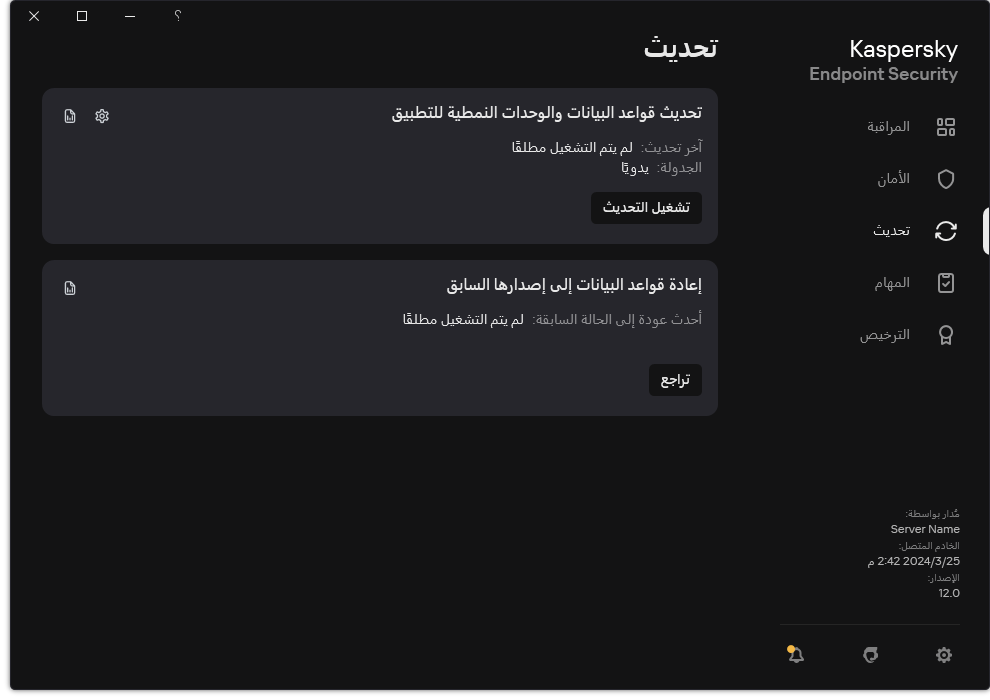
مهام التحديث المحلية
- يفتح هذا قائمة المهام؛ وحدد مهمة تحديث قواعد البيانات والوحدات النمطية للتطبيق وانقر فوق
 .
.نافذة خصائص المهمة.
- انقر على وضع التشغيل.
- في النافذة التي تفتح، حدد وضع تشغيل مهمة التحديث:
- إذا كنت تريد أن يقوم Kaspersky Endpoint Security بتشغيل مهمة التحديث حسب توفّر حزمة التحديث في مصدر التحديث، فحدد تلقائيًا. يكرر Kaspersky Endpoint Security عملية التحقق من وجود حزم تحديثات لمرات أكثر في أوقات انتشار الفيروسات، ولمرات أقل في الأوقات الأخرى.
- إذا كنت تريد بدء مهمة التحديث يدويًا، فحدد يدويًا.
- إذا كنت تريد تكوين جدولة لتشغيل مهمة التحديث، فحدد خيارات أخرى. تكوين الإعدادات المتقدمة لبدء مهمة التحديث:
- في الحقل تأجيل التشغيل بعد بدء التطبيق لمدة N دقيقة، أدخل الفاصل الزمني الذي تريد من خلاله تأجيل بدء مهمة التحديث بعد بدء تشغيل Kaspersky Endpoint Security.
- حدد تشغيل الفحص المجدول في اليوم التالي في حالة إيقاف تشغيل الكمبيوتر إذا كنت تريد أن يقوم Kaspersky Endpoint Security بتشغيل مهام التحديث الفائتة في أول فرصة. وعندما يحصل التطبيق على فرصة لتنفيذ المهام الفائتة، يقوم بتشغيل المهام بشكل عشوائي خلال فترة زمنية معينة لتوزيع الحمل على الكمبيوتر.
- احفظ تغييراتك.
هل وجدت هذه المقالة مفيدة؟
ما الذي يمكننا تحسينه؟
شكرًا لك على ملاحظاتك! تساعدُنا على التحسن.
شكرًا لك على ملاحظاتك! تساعدُنا على التحسن.